در این مقاله می خواهیم با اضافه شدن قابلیت rescue در solusvm آشنا شویم. قابلیت KVM اضافه شدن قابلیت rescue در solusvmدر این مقاله می خواهیم با اضافه شدن قابلیت rescue در solus vm آشنا شویم. قابلیت KVM
rescue mode اولین بار در نسخه SolusVM 1.20.05 اضافه شده است. حالت نجات KVM به
کاربران توانایی های زیادی می دهد.
کاربرد rescue mode در solusvm
با توجه به اسم این قابلیت می توان پی برد قابلیتی است که به وسیله آن می توانید لینوکس خود را
نجات دهید. حالتی است که اگر در شرایطی با مشکل مواجه شدید به راحتی می توانید به محتویات
سیستم نصب شده و فایل های هارد دیسک دسترسی پیدا کنید. هر وقت به دلیلی سیستم عامل سرور
مجازی شما کرش کند به وسیله فعال کردن این قابلیت می توانید به سادگی با استفاده از کد، پارتیشن
خود را mount نموده و به اطلاعات دسترسی داشته و پشتیبان تهیه کرده و به فضای دیگری منتقل
کنید و یا اینکه مشکل را حل کنید. vps را تعمیر کرده تا سرور مجازی تان دوباره در دسترس قرار بگیرد.
آموزش فعالسازی Rescue Mode در Solus vm
برای به کار بردن Rescue mode باید مراحل زیر را به ترتیب انجام دهید:
بعد از وارد شدن به solusvm، ماشین مجازی را که نیاز به حالت نجات ( Rescue Mode ) را انتخاب
کنید.
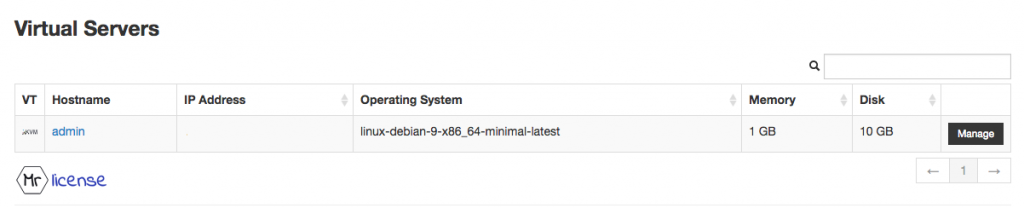
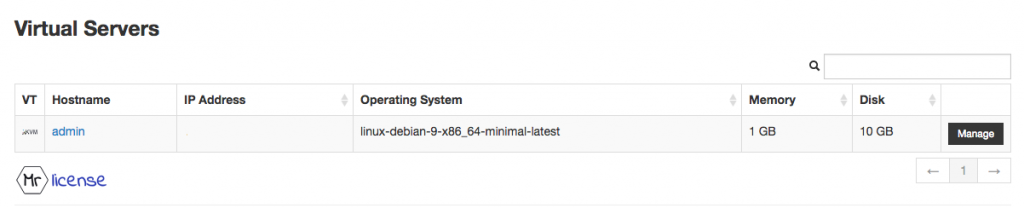
بعد از انتخاب کردن روی گزینه rescue جدیدی که در داشبورد هست بزنید.
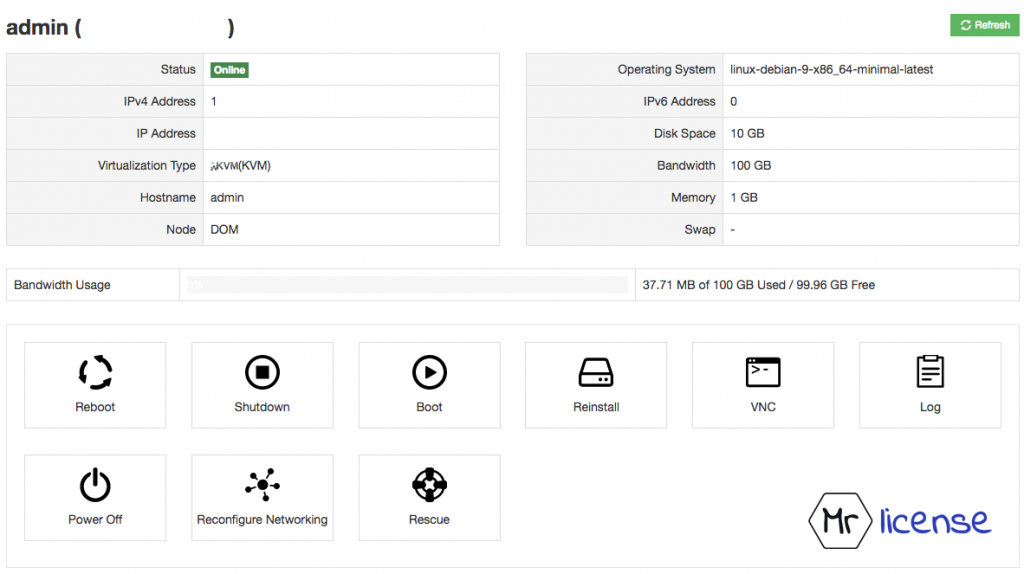
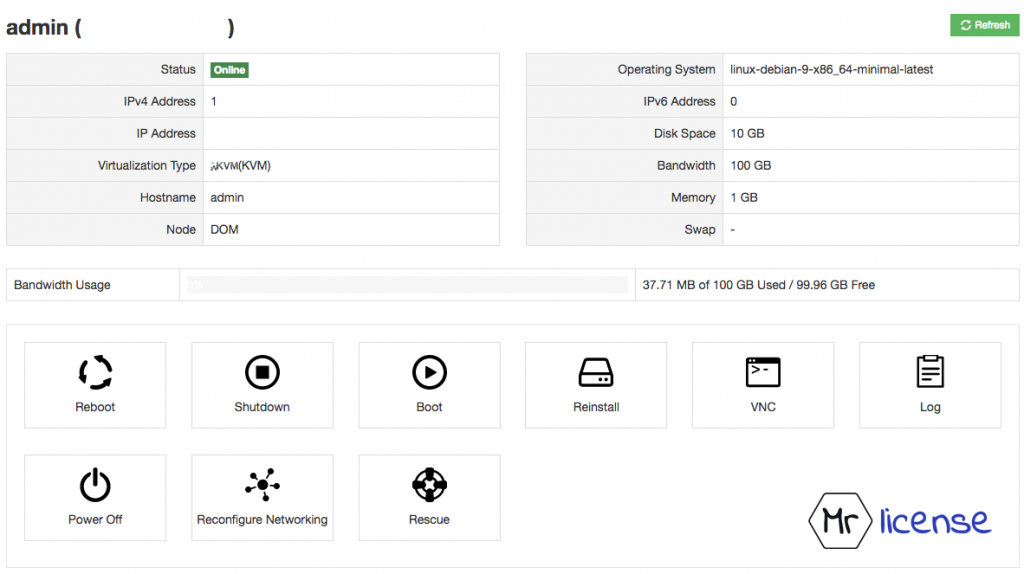
زمان مدیریت Rescue Mode شما می توانید از Rescue Mode image استفاده کنید. انتخاب کرده
و در اکثر مواقع انتخاب kernel 64 bit بهترین کار است.
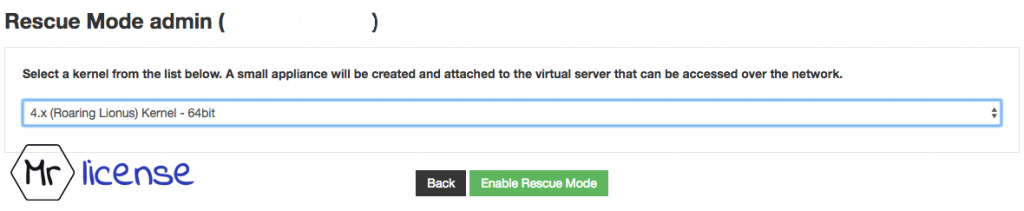
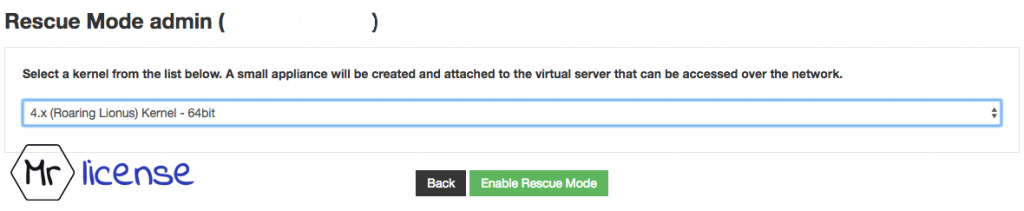
پنجره ای که برایتان باز می شود روی yes کلیک کنید. در بیشتر مواقع اگر ماشین مجازی آنلاین باشد
حالت rescue فعال نمی شود.
بعد از اینکه ماشین مجازی را تایید کردید حالت نجات بوت می شود، و جزییات SSH موقت را
دریافت می کنید که از آن می توانید بایت تعمیر ماشین مجازی استفاده کنید.
بعد از اینکه ماشین مجازی را تعمیر کردید و یا از داده های هارد دیسک پشتیبان تهیه کردید و آنها را
انتقال دادید، می توانید rescue را غیر فعال کنید. بعد از غیر فعال کردن حالت نجات، کاشین مجازی
با سیستم عامل اصلی شما دوباره راه اندازی می شود.
نحوه لاگین به پنل سرور مجازی (SolusVM VPS Panel)
با پنل کاربری سولوس وی ام در مقالات گذشته آشنا شده اید. می دانید که یکی از پنل های مدیریتی
سرور مجازی پر طرفدار است. و با کاربری خوب خود توانسته مدیریت سرور های مجازی را بسیار آسان
کند.
برای لاگین به پنل کاربری سرور های مجازی solusvm طبق دستور زیر عمل کنید.
ابتدا آدرس زیر را در مرورگر وارد کنید.
https://hivm.hisupport.net/
سپس در فیلدهای خالی یوزر و پسورد را وارد کنید.
آموزش راه اندازی جاوا بابت اجرا ابزار VNC سولوس وی ام (SolusVM)
در واقع solus vm یک برنامه تحت وب و یک اسکریپت است که وقتی روی سرور اختصاصی نصب
می کنید می توانید سرور هایی را که با مجازی ساز های KVM XEN, KVM HVM , OpenVz,
paravirtualization کار می کنند را مدیریت کنید. با بهره گیری از solus vm می توانید با خاطری
آسوده همه ی سرور های مجازی تان را روی تمامی سرور های اختصاصی ، مجازی ساز شده با مجازی
ساز هایی که معرفی کردیم به طور کامل و با بالاترین امنیت مدیریت کنید.
برای راه اندازی جاوا جهت اجرا در ابزار vnc سولوس وی ام مطابق مراحل زیر عمل کنید
– در ابتدای کار نرم افزار جاوا زل از سایت معتبر دانلود و نصب نمایید.
– بعد از آن باید جاوا را غیر فعال کرد.task manager ویندوز را اجرا کنید و در tab> processes >
jusched.exe را end process نمایید.
-تنظیمات رو به رو را روی جاوا انجام دهید. Start > all programs > java > configure java
-در قسمت Security روی دکمه Edit Site List کلیک نمایید.
-در پنجره ای که برای شما باز می شود روی گزینه Add کلیک کرده و آدرس
http://vps.isatisserver.ir:5353/ و https://vps.isatisserver.ir:5656/ را به لیست اضافه نمایید.
و بعد روی ok کلیک کنید.
-برنامه جاوا را که متوقف کرده بودید را دوباره راه اندازی کنید و یا سیستم را restart کنید.
-حال می توانید وارد پنل سولوس وی ام (SolusVM) خود شده و ابزار VNC را اجرا کنید. که پس از
کلیک کردن برروی VNC پنجره زیر باز می شود و تیک آن را زده و دکمه Accept کلیک نمایید.
امید واریم از مطالبی که در رابطه با اضافه شدن قابلیت rescue در solusvm و نحوه لاگین به پنل
سرور مجازی (SolusVM VPS Panel) و آموزش راه اندازی جاوا بابت اجرا ابزار VNC سولوس وی ام
(SolusVM) ارائه دادیم استفاده لازم را برده باشید. برای اطلاع از سایر مقالات مستر لایسنس به
صفحه وبلاگ مستر لایسنس مراجعه فرمایید.


